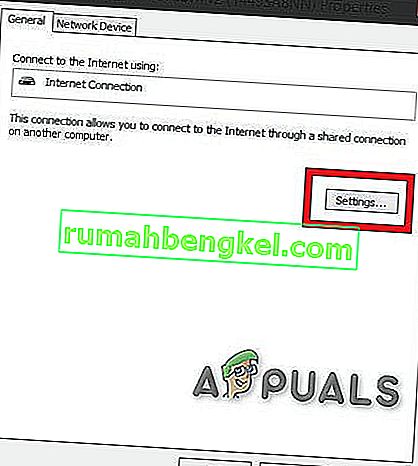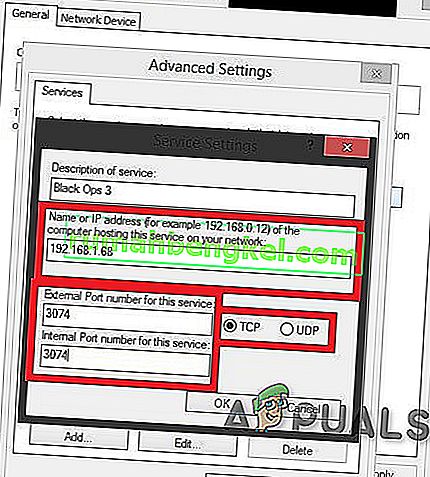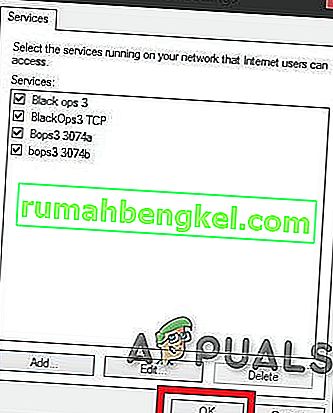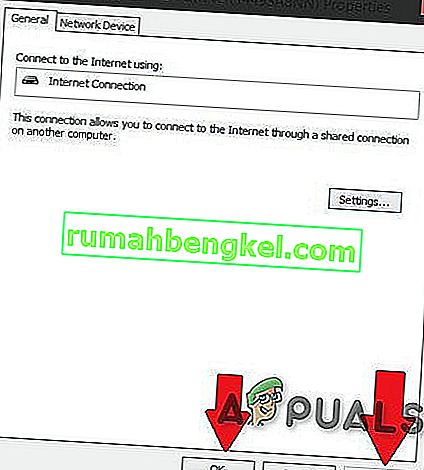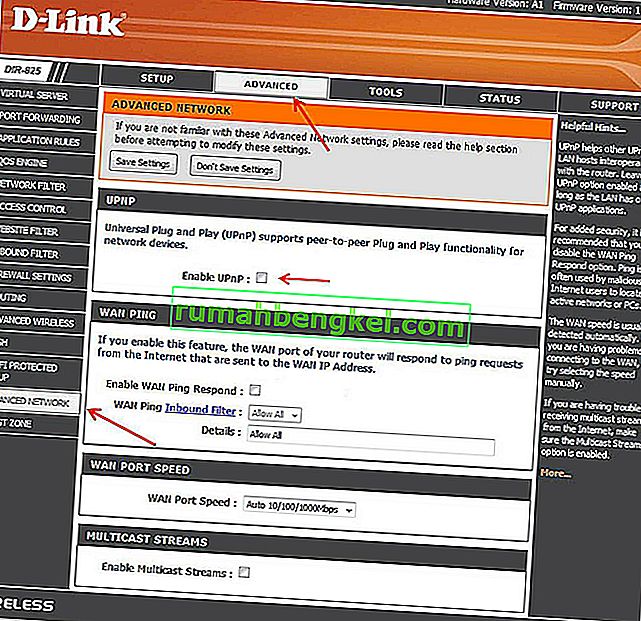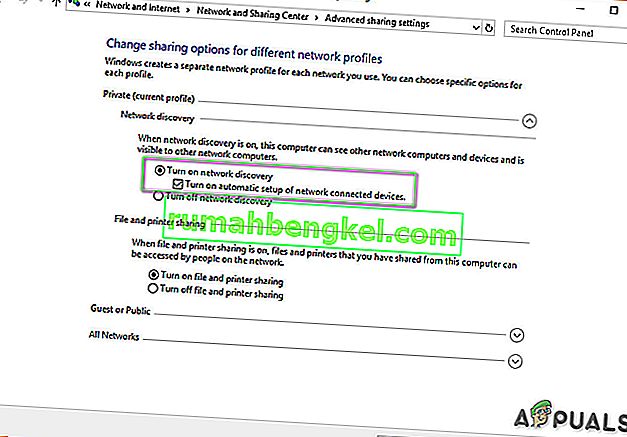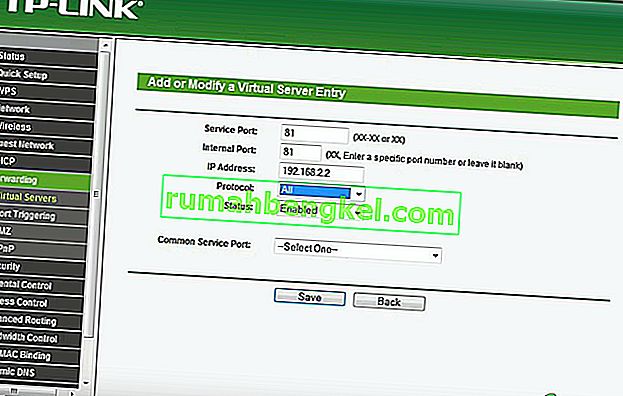תרגום כתובות רשת ( NAT ) הוא השיטה למיפוי כתובת IP על ידי אחר. המידע בכותרת ה- IP משתנה בחבילות רשת כאשר הם מועברים באמצעות מכשיר ניתוב תעבורת רשת.
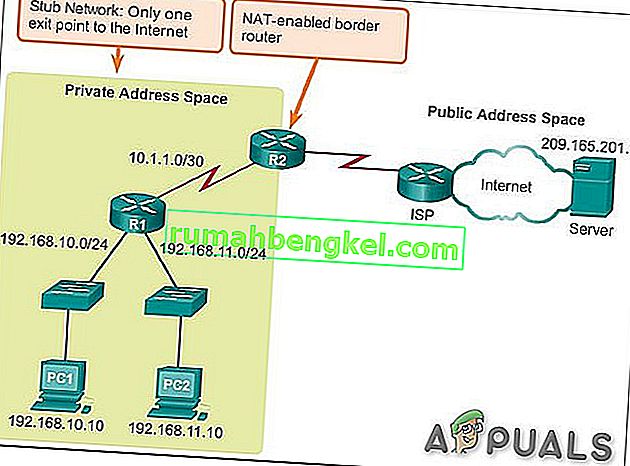
כאשר NAT משנה את פרטי כתובת ה- IP ברמת החבילות, יישומי NAT ישתנו בהתנהגותם במקרים שונים של טיפול ובהשפעתם על תעבורת הרשת. המפרט של התנהגות NAT בדרך כלל אינו זמין על ידי יצרני ציוד NAT.
מטרת ה- NAT:
NAT נעשה למספר מטרות:
- כדי להוסיף אבטחה לרשת על ידי שמירת כתובות ה- IP הפרטיות מוסתרות מהאינטרנט.
- לניהול כתובת IPכמו, מאז שנות השמונים, מערכות ברשתות משתמשות ב- IPv4 בתקן כתובת IP. ניתן לומר כי כתובת ה- IP של המכשיר היא כתובת הבית של המכשיר, ובדרך זו, מכשירים אחרים ברשת יכולים לשלוח ולקבל הודעות מאותו מכשיר. בדרך כלל xxx.xxx.xxx.xxx היא דוגמה לכתובת IP. הגבול העליון של כתובות ה- IP הזמינות הוא כארבעה מיליארד מכיוון שכתובות IP רבות שמורות למטרות ומכשירים מיוחדים ולכן לא ניתן להשתמש בהן. הגבול העליון נראה הרבה, אבל זה לא מספיק. למשל, כ -1.8 מיליארד מכשירים ניידים נמכרו בשנת 2016. כעת הוסיפו את מספר השעונים החכמים, מכשירי מערכות עסקיות, טלוויזיות, טאבלטים, מחשבים שולחניים וניידים שנמכרו באותה השנה. ובכל שנה מאז. ניכר די מהר שאין מספיק כתובות IP.NAT הוא הפיתרון המיושם על ידי ספקי האינטרנט לקבלת כתובות IPv4 של ההתקנים ברשת המקומית שלך ולתת לכולם כתובת IP אחת בה הם יכולים להשתמש כרשת אחת. כעת כל הרשת שלך, בין אם בבית או במשרד, ניגשת לאינטרנט כאילו מדובר במחשב יחיד הפותר את בעיית כתובות ה- IP. כמו כן, NAT מטפל גם בחששות אבטחה.
בכל פעם שמחשב ברשת מקומית, כגון הרשת המקומית במשרדך, שולח ומקבל נתונים לאינטרנט וממנו, פרוטוקול NAT Network Translation (NAT) משמש.
NAT משחק גם את התפקיד של חומת אש. ה- NAT קובע את הנתונים שיכולים להיכנס ולצאת מה- LAN שלך. הנתב מנהל רישום של כל הבקשות שהוגשו אליו על ידי מכשירים המשתמשים ב- NAT.
סיבוכים אפשריים לגישה לאינטרנט
זה נשמע קצת מסובך, אבל הנתב עובד בתהליך הזה במהירות כזו שהמשתמש לא יודע מה קורה כי אין עיכובים. סיבוכים עשויים להיווצר מעת לעת, אם NAT מחמיר מצד הנתב או ספק האינטרנט, לגבי סוג התנועה שמותר לזרום, מהמכשירים שלך ובאילו כמויות.
אם יש בעיות בשימוש ביישומי מחשב ברשת שלך, חומת האש של NAT עשויה להיות האשם. בהתקנים שמאחורי הנתבים התומכים ב- NAT בדרך כלל אין קישוריות מקצה לקצה ולא יוכלו להשתתף בפרוטוקולי אינטרנט מסוימים. או אפילו לחלקם יתקשו לגשת לאינטרנט.
סוגי NAT
באופן כללי, ישנן 3 הגדרות אפשריות עבור ה- NAT. הגדרות אלה יקבעו בעיקר עד כמה החוויה המקוונת שלך תהיה טובה או גרועה.
פתח NAT (סוג 1)
אין הגבלות מסוג NAT זה, כל המכשירים יכולים לשלוח ולקבל נתונים מכל הסוגים דרך האינטרנט, ואף חומת אש אינה יכולה לעצור או לשלוט בכל סוג של תעבורה. הנתונים יזרמו ללא הגבלות והאפליקציות של המכשיר שלך יפעלו בצורה חלקה. אבל, הרשת המקומית שלך חשופה להתקפות של האקרים. יתר על כן, תוכל להתחבר לכל אחד משלושת הסוגים. חיפוש משחקים ידרוש פחות זמן ויש סיכויים מינימליים לקבל פיגועים או בעיטות אחרות במהלך הגירת המארח.
NAT בינוני (סוג 2)
ה- NAT מאפשר ליציאה אחת או יותר להישאר פתוחה כאשר היא מוגדרת למתן. ה- NAT ישמש גם כחומת אש ויאפשר חיבורים רק מקבוצת אפליקציות שנבחרה. זהו סוג הגדרה בינוני של NAT. והמשתמש יכול להתחבר למשתמשים שיש להם סוגי NAT מתונים או פתוחים. חיפוש המשחקים ייקח זמן מה, אך לא כמו סוג הקפדני. כמו כן, לאגים יהיו פחות מסוג קפדני.
NAT קפדני (סוג 3)
סוג זה הוא הקפדני ביותר מסוג NAT . הנתונים שנכנסים לרשת המקומית מוגבלים מאוד. לרוב השירותים יתקשו להתחבר לאינטרנט. זוהי הגדרת ברירת המחדל של רוב הנתבים. והמשתמש יוכל להתחבר רק למשתמשים שסוג ה- NAT פתוח. חיפוש משחקים ייקח בסופו של דבר יותר זמן. וב 90% מהמקרים תועיפו מהגירת מארח וזכרו כי גם פיגורים אפשריים.
קישוריות בין סוגי NAT שונים
קישוריות מסוג NAT אחד עם השני מוצגות בטבלה שלהלן.
| לִפְתוֹחַ | לְמַתֵן | קַפְּדָנִי | |
לִפְתוֹחַ | ✓ | ✓ | ✓ |
לְמַתֵן | ✓ | ✓ | |
| קַפְּדָנִי | ✓ |
שנה את סוג ה- NAT שלך
כדי לשנות את ה- NAT ל"פתוח "מ"מחמיר" כרוך בדרך כלל העברת יציאות של יציאות ספציפיות דרך הנתב או השער שלך. זכור שאם אתה מנסה להשיג NAT פתוח ביותר מ- PC / Console אחד באותה רשת זה לא אפשרי. אתה יכול לקבל שני מחשבים או יותר עם NAT בינוני אך לא עם סוג NAT פתוח.
יתר על כן, בנתב שלך אתה עשוי לראות Cone NAT, NAT סימטרי או Full Cone וכו ', תלוי בנתב שלך. עליכם ללכת על Cone NAT או Cone NAT מלא אך להיזהר מסיכוני אבטחה.
ישנם פתרונות שונים לשינוי סוג ה- NAT, אך הפעלת Universal Plug and Play (UPnP) נחשבת בדרך כלל כצעד הראשון. אבל לפני כן, עליך להכיר את יציאות המשחקים שלך.
נמלי משחקים:
תוכל למצוא יציאות למשחק שלך על ידי ביקור בקישור זה. תצטרך יציאות אלה לפני שתמשיך קדימה. ואם אין יציאות שהוזכרו למשחק שלך, אז גוגל הוא החבר הכי טוב שלך. עבור מדריך זה, נשתמש ביציאות למשחק Black Ops 3.
שיטה 1: הפעל את UPnP באמצעות תשתית רשת.
יציאות הן הערוצים הדיגיטליים עבור הנתב שלך ומשמשות למיון תעבורת האינטרנט הנכנסת והיוצאת. UPnP בעצם מאפשר ליישומים להעביר יציאות באופן אוטומטי, ונמנע מהטרחה של "העברת יציאות" ידנית. למרות שלעתים קרובות הם משיגים את אותה התוצאה, UPnP מאפשר ליישום לבקש יציאה בצורה חלקה, ואינך צריך להזין מספרי יציאות באופן ידני.
ל- UPnP יש רשימה ארוכה של ליקויי אבטחה הקשורים אליו. והאקרים יכולים למנף פרצות UPnP, בשל אופיו הפתוח. לכן, יתכנו כמה סיכוני אבטחה בעת השימוש ב- UPnP. יתר על כן, הטכנולוגיה של UPnP אינה קרובה לתקן, כלומר היישומים ישתנו בין הנתבים.
תהליך ההתקנה פשוט להפעלת UPnP בנתב. הצעדים ישתנו בין דגמי הנתב, אם כי ניתנים הנחיות כלליות למה לצפות. זכור כי תזדקק לכתובת IP סטטית או אחרת עבור כל חיבור מחדש בין המחשב לנתב שתצטרך לחזור על תהליך זה. זו הדרך לכפות על UPnP על הנתב לפתוח את היציאות הנדרשות על ידי המשחק.
- לחץ פעמיים על הסמל שלך " המחשב שלי ". החלון יצוץ. בחלק התחתון השמאלי של המסך תראה אפשרות הנקראת רשת . לחץ עליו.
- לחץ לחיצה ימנית על תשתית רשת ולחץ על מאפיינים. אם תשתית רשת אינה מוצגת, עבור לשלב הבא.
- עכשיו פשוט לחץ על הגדרות.
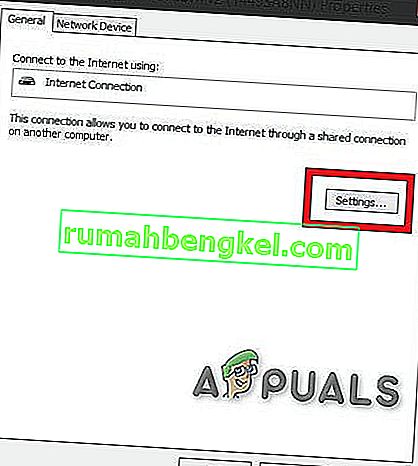
- לאחר מכן לחץ על כפתור "הוסף".
- יופיע חלון חדש. לחץ על הוסף בתחתית החלון.
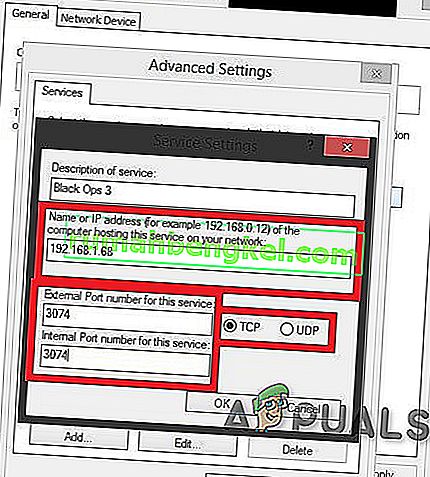
- בפעם אחת נוספת יופיע חלון חדש. בצע אחת מהפעולות הבאות: ב בלשונית הראשונה ( שם השירות ) להקליד שם לפי טעמך, בלשונית השנייה לשים שלך כתובת IPv4 (כדי למצוא את כתובת ה- IP, פתח את שורת הפקודה ולאחר מכן הקלד ipconfig.), בתוך הלשונית השלישית put 28950 ואל תשכח לשים UDP , ובכרטיסייה האחרונה הכנסת שוב 28950 . ואז לחץ על אישור. (היציאות ל- Black Ops 3)
- פעם נוספת לחץ על הוסף. בכרטיסיה הראשונה הקלד MW3 OPEN NAT או כל מה שתרצה, בכרטיסיה השנייה הקלד את כתובת ה- IP שלך , בכרטיסייה השלישית הקלד 3074 ואל תשכח לשים UDP ובכרטיסייה האחרונה הקלד שוב 3074 .
- כשתסיים עם היציאות פשוט לחץ על אישור
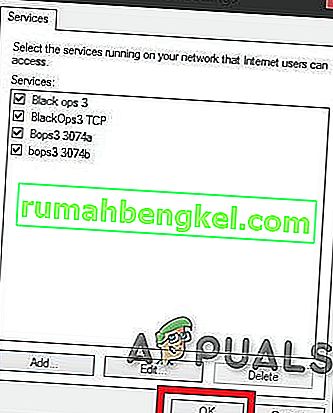
- עכשיו לחץ על החל ואז בסדר
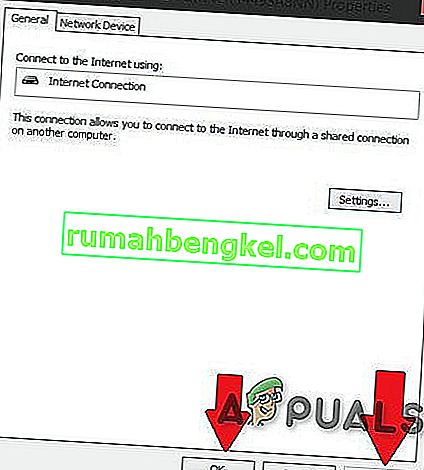
- עכשיו סגור את כל החלונות שפתחת, הפעל את המשחק שלך ונקווה, שיהיה לך סוג OPEN NAT.
- הפעל את המשחק שלך. יש לפתוח את סוג ה- NAT שלך.
שוב אני מזכיר לך שעליך לבצע את ההליך לעיל בכל פעם שאתה מאתחל את הנתב שלך או מפעיל מחדש כל חיבור פעיל.
הבעיה היא שפתרון זה הוא זמני. בכל פעם שאתה מפעיל מחדש את הנתב / המודם שלך הכל מאופס. אך ייקח לך 2-3 דקות בלבד לפתוח את NAT על ידי אימוץ ההליך הנ"ל.
שיטה 2: שימוש בקובץ התצורה
זוהי השיטה שבה תוכלו לפתור את הבעיה לצמיתות.
- התחבר, בדף הנתב שלך באמצעות אחד הדפדפנים.
- עבור לדף התצורה של הנתב שלך.
- מצא את האפשרות שנקראת " שמור או שחזר תצורה ". לחץ עליו.

- דף חדש יטען. השתמש באפשרות " גבה תצורה כעת ."
- המתן כמה שניות וחלון יצוץ. לאחר מכן לחץ, שמור את הקובץ ואז בסדר.
- צרו שני עותקים של הקובץ הזה, כך שאם משהו ישתבש, יהיה לנו גיבוי.
- פתח את הקובץ.
- הכה את מקש Ctrl + F וכתוב [ connection.ini ]
- לאחר שמצאתי את המראה הזה אחר הכריכה האחרונה .
- תחת סוג הכריכה האחרון או הדבק (אל תשכח להחליף יציאות בהתאם למשחק שלך) זה:
" bind application = CONE (UDP) port = 3074-3075 "
ואז תחת הסוג האחרון או הדבק (אל תשכח לשנות יציאות בהתאם למשחק שלך) את זה
" bind application = CONE (UDP) port = 3478-3479 "
ואז תחת האחרון עוד פעם אחת או הדבק (אל תשכח לשנות יציאות בהתאם למשחק שלך)
" bind application = יציאת CONE (UDP) = 3658
”
(היציאות המשמשות הן של Black Ops 3)
- לאחר מכן שמור את הקובץ (כנראה שהקובץ נפתח עם פנקס הרשימות).
- שוב עבור לדף הנתב בכרטיסיית התצורה בה היית בעבר.
- כעת דפדף לקובץ התצורה החדש באמצעות האפשרות.
- לאחר מכן לחץ על " שחזר תצורה כעת ". היו סבלניים וחכו.
- סגור את דף הנתב שלך והפעל מחדש את הנתב שלך. כשאתה משיק את המשחק NAT שלך צריך להיות פתוח.
שיטה 3: UPNP דרך הנתב
- עשו WINDOWS + R
- הקלד cmd והקש Enter
- הקלד ipconfig ולחץ על Enter
- חפש את שער ברירת המחדל וכתב / העתק אותו.
- הקלד את הכתובת הנמצאת למעלה בדפדפן האינטרנט שלך ועבור לתפריט הגדרות הנתב
- נסה למצוא WAN , תפריט "אינטרנט" דומה או "מקומי"
- מצא כפתור עבור UPnP והפעל אותו, ואז לחץ על כפתור השמירה / החל, ואם אין כפתור UPnP, ואז עבר לקטע העברת היציאות במאמר זה.
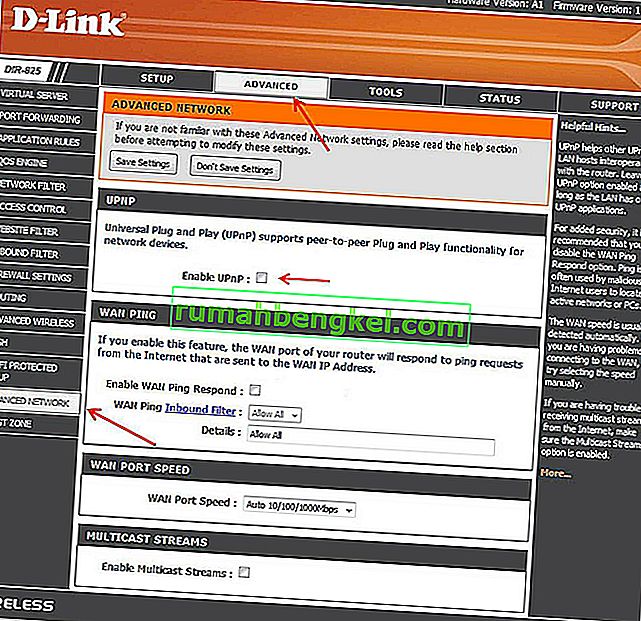
- הפעל מחדש את הנתב שלך
ותראה אם זה התחיל לעבוד. אם לא, קדימה
שיטה 4: הפעל את גילוי הרשת ב- Windows
- פתח את תפריט התחל
- פתח את ההגדרות
- לחץ על רשת ואינטרנט
- לחץ על אפשרויות שיתוף .
- הרחב את פרופיל הרשת שהוקצה לחיבור הרשת.
- בקטע גילוי רשת, בחר באפשרות " הפעל גילוי רשת ". יתר על כן, סמן את התיבה " הפעל התקנה אוטומטית של התקנים המחוברים לרשת ."
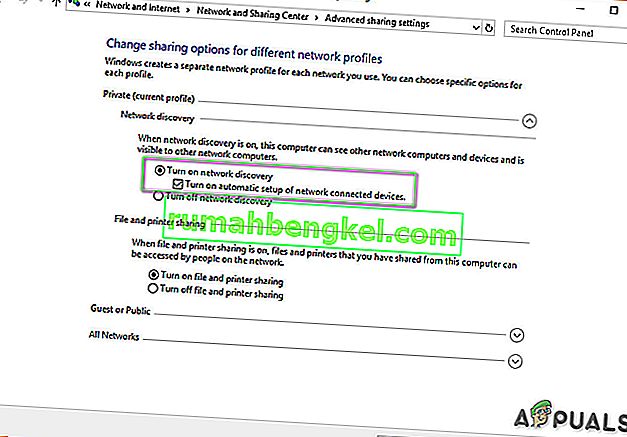
- לחץ על שמור שינויים
- בדוק אם הבעיה נפתרה
- אם לא אז עבור לשיטה 1 ועבור לרשת משמאל כדי לראות אם הנתב שלך נראה שם והמשיך משם.
שיטה 5: פורט פורוורד
אם לא קיימת אפשרות UPnP לנתב שלך, האפשרות הטובה ביותר היא להשתמש ביציאה קדימה.
- בקר באתר portforward.com, בחר את דגם הנתב שלך.
- בחר את המשחק שאתה מעוניין בו וקרא את ההוראות ורשום את יציאות ברירת המחדל של המשחק שלך.
- בקר בדף הבית של הנתב שלך על ידי הזנת כתובת ה- IP של ברירת המחדל של השער בסרגל החיפוש של דפדפן האינטרנט.
- תתבקש להזין את שם המשתמש והסיסמה עבור הנתב שלך.
- בדף הנתב שלך, אתר את הקטע העברת יציאות בדף הבית של הנתב שלך. ייתכן שהוא נמצא תחת הגדרות מתקדמות . עיין במדריך הנתב לעזרה במידת הצורך.
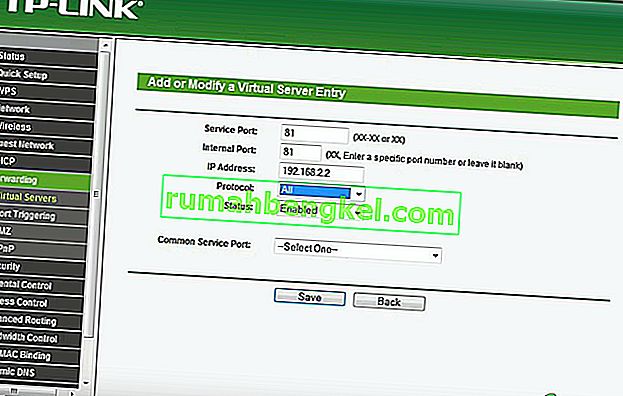
- מכאן תוכלו להגדיר כללים להעברת פורט. בהתאם לנתב שלך, ייתכן שתצטרך לבחור כפתור שאומר הוסף או משהו דומה כדי להמשיך. תן שם לכלל לפי הדמיון שלך.
- בשני שדות היציאה, הזן את יציאות ברירת המחדל של המשחק שלך.
- הזן את כתובת ה- IP של המחשב שלך בכתובת ה- IP כמו כן, הזן את כתובת ה- IP כ- IP ה- Output או ה- IP של השרת עבור היציאה המועברת, המספרת לנתב לאיזו מערכת להצביע.
- בחר הוא UDP & TCP
- לחץ על שמור או החל והפעל מחדש.
שיטה 6: הגדרת DMZ
שיטה זו אינה מומלצת בשל חששות האבטחה הקשורים אליה.
- פתח את שורת הפקודה .
- הזן " ipconfig ".
- רשמו את כתובת ה- IP ואת שער ברירת המחדל שלכם.
- הזן את הנתב שלך על ידי הזנת שער ברירת המחדל לדפדפן שלך.
- לחץ על ' שירותים '
- לחץ על DMZ (אזור מפורז)
- הגדר את ה- IP של DMZ שלך (הזן את כתובת ה- IP של המערכת שלך)

- שמור הגדרות ויצא
- ותראה אם זה התחיל לתפקד.
זכור שבכל פעם שכתובת ה- IP של המערכת שלך משתנה, עליך לשנות את ה- IP של DMZ לפי ה- IP של המערכת שלך.
שיטה 7: שקול להשתמש ב- VPN
VPN מייצג רשת וירטואלית פרטית והיא מעין רשת מיוחדת הכוללת את המחשב ואת שרת ה- VPN המארח. VPN נותן לך את היכולת לעקוף את חומת האש ב- NAT לחלוטין מכיוון שכל הנתונים שעוזבים את המחשב שלך מוצפנים, והרשת הפיזית שלך לא תזהה אותם. מגבלות NAT לא יחולו. ו- VPN לא מאפשר לספק שירותי האינטרנט לראות את התעבורה שלך ולהטיל מגבלות יציאה. כל תעבורת ה- VPN עוברת דרך יציאות מוגדרות מראש.